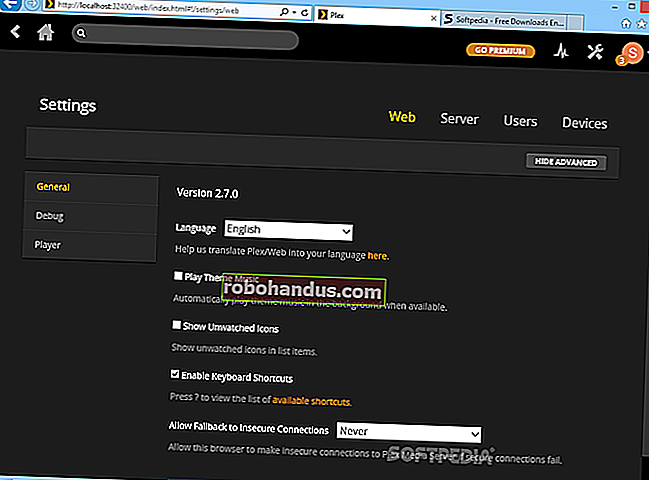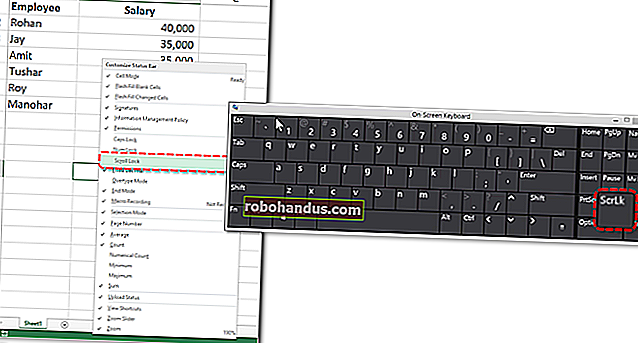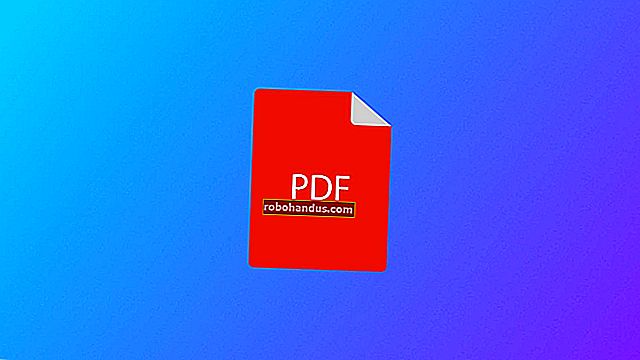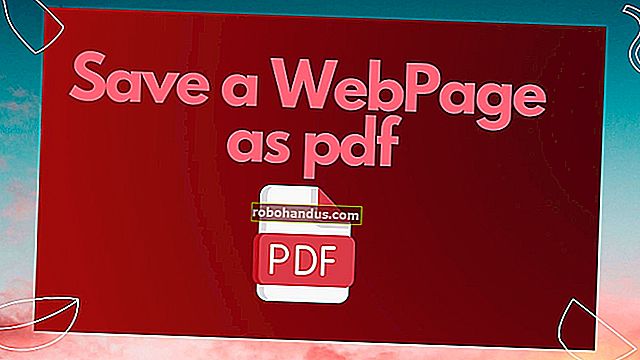كيفية حفظ صفحة ويب في Chrome
يتيح لك Google Chrome تنزيل صفحات ويب كاملة لعرضها في وضع عدم الاتصال. يمكنك فقط حفظ HTML الأساسي أو الأصول الإضافية (مثل الصور) لإعادة تجميع الصفحة بالكامل دون الحاجة إلى اتصال بالإنترنت.
كيفية حفظ صفحة ويب
انطلق وقم بتشغيل Chrome ، ثم انتقل إلى صفحة الويب التي تريد حفظها. انقر فوق زر القائمة ، ثم انقر فوق المزيد من الأدوات> حفظ الصفحة باسم. بدلاً من ذلك ، يمكنك استخدام Ctrl + S (Command + S في macOS) لفتح مربع الحوار "حفظ باسم ...".

اختر مجلدًا لحفظ الصفحة ، ثم من القائمة المنسدلة ، اختر إما "صفحة ويب ، HTML فقط" أو "صفحة ويب كاملة". يحتفظ الأول بالمحتوى الحيوي فقط للوصول إليه لاحقًا (النص والتنسيق) ، بينما يحفظ الأخير كل شيء (النصوص والصور وملفات الموارد الإضافية). إذا كنت تريد أن تكون قادرًا على الوصول إلى الصفحة الكاملة في وضع عدم الاتصال ، فاختر الخيار "مكتمل".

يتم تنزيل صفحة الويب مثل أي ملف آخر ، مع تقدمه في أسفل نافذة Chrome.

لفتح صفحة الويب ، توجه إلى المجلد ثم انقر نقرًا مزدوجًا فوق الملف لفتحه.

بعد الانتهاء من صفحة الويب ، يمكنك حذفها بأمان من جهاز الكمبيوتر الخاص بك.
كيفية إنشاء اختصار لصفحات الويب
بينما يعد حفظ صفحة للعرض دون اتصال أمرًا رائعًا بالنسبة للمقالات التي قد ترغب في الرجوع إليها لاحقًا ، يمكنك أيضًا إنشاء روابط سريعة لمواقع ويب محددة مباشرة على سطح المكتب ، وهو أفضل عندما تكون متصلاً بالإنترنت. يعمل هذا بشكل جيد مع تطبيقات الويب التي تستخدمها بانتظام - يمكنك حتى إعدادها للتشغيل في نوافذ كاملة ، حتى تشعر بأنها أصلية تقريبًا.
الاختصار إلى صفحة الويب هو نفس أي اختصار آخر موجود بالفعل على سطح المكتب. يتمثل الاختلاف الرئيسي بين إنشاء اختصار وحفظ الصفحة في أنك ستستخدم اختصارًا للصفحات التي تزورها بانتظام - مثل howtogeek.com - وليس لمقالة معينة أو صفحة ثابتة تريد الاحتفاظ بها للعرض دون اتصال. إذا كنت تحاول فقط حفظ صفحة للوصول السريع إليها ، فستحتاج إلى إنشاء اختصار على سطح المكتب بدلاً من ذلك.
قم بتشغيل Chrome وانتقل إلى الموقع الذي تريد حفظه على سطح مكتب جهاز الكمبيوتر الخاص بك. انقر فوق القائمة> المزيد من الأدوات> إنشاء اختصار.

امنح الاختصار اسمًا مخصصًا إذا كنت تريد ذلك. يمكنك أيضًا تحديد مربع "فتح كنافذة" لفتح الموقع في نافذة منفصلة بدلاً من متصفح Chrome. سيؤدي هذا إلى إجبار الصفحة على الفتح في نافذة جديدة بدون علامات تبويب أو المربع متعدد الاستخدامات أو شريط الإشارات. إنه رائع لتطبيقات الويب لأنه يمنحها طابعًا أصليًا للغاية يشبه التطبيق.
انقر فوق "إنشاء".

بعد النقر فوق "إنشاء" ، تتم إضافة رمز جديد إلى سطح المكتب. انقر نقرًا مزدوجًا فوق الرمز للانتقال فورًا إلى موقعك المفضل.

إذا حاولت الوصول إلى اختصار أثناء عدم الاتصال بالإنترنت ، فستتلقى خطأ ولن يتم تحميل الصفحة. والسبب في حدوث ذلك هو أنه بدلاً من حفظ كل HTML والنصوص والصور — كما في الجزء السابق — يوجه الاختصار Chrome إلى صفحة ويب معينة يتعين عليه تحميلها بعد ذلك.
إذا لم تعد تستخدم هذه الاختصارات للوصول إلى مواقع الويب بعد الآن ، فما عليك سوى حذف الملف من سطح المكتب لتحرير أي فوضى في مساحة العمل الخاصة بك.